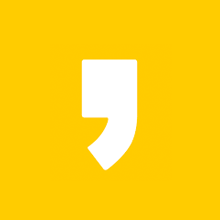온라인 본인 확인 파일이 필요할 땐 대구은행 공인인증센터의 홈페이지를 방문해서 갱신, 재발급, 발급, 복사, 가져오기 등의 작업을 할 수 있습니다.
문제는 어떻게 작업을 하느냐는 것인데, 필요하실 때 파일을 관리할 수 있도록 인증센터의 바로 가기와 서비스 이용 방법을 아래쪽에 엮었어요. 그리고 종류별 특징도 함께 정리를 해두었으니, 참고하시면 무난하게 인터넷뱅킹에 활용할 파일을 관리하실 수 있을 것입니다.
목차
- 홈페이지 이동 및 종류 선택
- 작업 진행 방법
- 시스템 오류 해결 방법
- 스마트 기기의 작업 방법
대구은행 인증센터 홈페이지 이동하기
특별히 비공개 상태로 관리되는 사이트가 아니기 때문에 포털에서 검색을 하면 바로 사이트를 찾을 수 있습니다. 다만, 검색은 귀찮은 감이 있으니, 그냥 [dgb.co.kr]를 주소창에 붙이고 엔터를 눌러주세요.
주소를 적고 엔터를 누르면 아직은 파일을 관리하는 메뉴들이 보이지 않을 거예요. 그래서 메뉴를 한 가지 눌러야 하는데, 우측 상단을 보면 인증센터로 이동하는 메뉴가 있을 것입니다. 그 메뉴를 눌러주세요.

메뉴를 누르면 대구은행 공인인증센터가 나오기 전에 보안 모듈을 설치해야 한다는 내용이 나올 거예요. 요즘에는 모듈을 없앤 곳도 많은데, 여기는 아직까지 설치를 요구합니다. 안전한 페이지 이용을 위한 부분이니, 귀찮아도 어쩔 수 없을 것 같아요. 설치를 해주세요.
정리
- 홈페이지 이동
- 세부 페이지 이동 메뉴 클릭
- 보안 모듈 설치
모듈을 설치한 뒤에는 필요한 작업 메뉴를 누르고 공인 파일을 관리하면 되는데, 그전에 어떤 방식을 사용할 것인지 선택을 하셔야 합니다. 종류별 특징은 다음과 같습니다.
- 공동 인증서
-기존 방식의 본인 확인 파일
-USB, SSD 등, 컴퓨터 저장 장치에 보관
-1년마다 주기적으로 갱신
-복잡한 형태의 암호 사용 - 금융 인증서
-새롭게 등장한 본인 확인 파일
-서버에 파일을 보관
-3년마다 주기적으로 갱신
-6자리 숫자로 구성된 간단한 암호 사용
기존 방식의 불편한 관리 방식과 부족한 보안성을 개선하기 위해서 새로운 방식이 공개가 되었는데, 써보시면 아시겠지만 파일을 따로 다운로드를 하거나 USB에 보관할 필요가 없고, 서버에서 불러오기만 하면 되니 확실히 간편합니다. 암호가 간단하다는 것도 엄청난 매력 중 하나에요.
다만, 새로운 방식은 기존 방식보다 호환성이 부족할 수 있습니다. 예컨대 인터넷뱅킹을 하면서 송금, 이체, 계좌 확인, 통장 잔액 조회를 할 땐 아무런 문제가 없지만, 청약 홈과 같은 본인 확인 파일을 요구하는 다른 사이트에서는 사용할 수 없는 경우도 왕왕 있습니다.
그렇기 때문에 온라인 뱅킹을 위해서 공인인증센터를 방문하셨다면, 새로운 방식을 선택하면 되고, 뱅킹을 제외한 다른 페이지에서 본인 확인을 하기 위함이라면 기존 방식을 선택하셔도 됩니다. 물론 둘 다 만들고 사용하셔도 무방합니다.
정리
- 종류별 특징을 알아두고 상황에 맞게 파일 유형 선택
-타 사이트 본인 확인이 필요할 땐 기존 방식 선택
-뱅킹을 위한 본인 확인이 필요할 땐 새로운 방식 선택
간단하게 대구은행 공인인증센터 이용하기
서두가 조금 길었죠? 어떤 종류를 사용할 것인지 선택하셨다면, 이제 대구은행 공인인증센터에서 작업 메뉴를 고르면 됩니다. 왼쪽을 보면 파일 종류가 나오는데, 미리 고민하고 결정해둔 종류를 클릭해 주세요.

종류를 선택한 뒤에는 화면 중간 영역에 정리된 갱신, 발급, 재발급 등의 작업 항목을 선택해 주세요. 각각의 메뉴를 눌렀을 때 진행해야 할 과정이 서로 다르기 때문에 제가 하나씩 세세하게 정리를 하는 것은 다소 무리가 있을 듯해요.
다만, 어떤 종류의 작업이 됐든 어차피 사용권에 동의하고, 사용자 확인을 하고, 빈칸의 내용을 조금 채우는 것이 전부이기 때문에 어렵거나 복잡한 부분은 없을 것입니다.
예컨대 기존 방식의 파일을 갱신하기 위해서 공인인증센터를 방문하셨다면, 다음의 순서로 작업을 해주시면 됩니다.
- 공동 메뉴 클릭 후 갱신 메뉴 선택
- ID 등의 사용자 기본 정보 입력
- 조회 결과 확인 후 갱신할 파일 선택
- 서비스 사용권 동의
- 계좌, 전자 우편 등의 추가 사용자 정보 입력
- 보안 정보 입력
- 갱신 항목 선택 및 암호 지정
- 처리 결과 확인
인증센터에서 준비해둔 각각의 단계에서 어려운 용어가 없으니, 이 정도의 내용만 알아두셔도 파일을 관리하실 수 있을 거예요. 타 기관 파일을 여기에 등록하거나, 폐기하고, 가져오기를 하는 것 역시 화면에 보이는 안내에 따라 작업을 해주시면 됩니다.
정리
- 갱신, 발급 등, 필요한 작업 메뉴 클릭
- 준비된 단계 진행
- 처리 결과 확인
대구은행 인증센터 이용이 어려울 경우
혹시 이번에 처음으로 파일을 만드는 것이라 다소 애매하고 헷갈리는 부분이 있으시다면, 고객센터를 활용하면 됩니다. 앞에서 띄운 홈페이지에서 오른쪽 위를 봐주세요. 고객센터로 이동하는 메뉴가 있을 거예요. 그 메뉴를 누르면 됩니다.

메뉴를 누르면 FAQ 질문을 검색해보는 검색 도구가 보이고, 전자 우편으로 문의를 하거나, 원격으로 시스템 오류를 해결하거나, 메신저를 활용하는 등의 메뉴가 보이는데, 이 중에서 편한 방식으로 이용 정보를 수집하고, 문제점을 해결하시면 됩니다.

물론 사이트에 있는 서비스 메뉴와 정보를 활용하는 것이 귀찮을 땐 그냥 고객센터로 바로 연결하는 방법도 있습니다. 개인적으로 가장 선호하는 방식이기도 한데, 어디로 연결을 해야 하는지에 대한 부분 역시 고객센터 메뉴를 누르면 확인하실 수 있습니다.
정리
- 작업을 하다가 막히는 부분이 있을 땐 고객센터 활용
대구은행 공인인증센터를 스마트 기기로 이용하는 방법
사실 요즘에는 컴퓨터 전원을 켜고 브라우저를 열어서 인터넷뱅킹을 하는 것보다는 그냥 모바일에서 온라인뱅킹을 하는 경우가 더 많죠? 그런데 스마트 기기를 써서 뱅킹을 하는 경우에도 본인 확인 파일은 필요합니다.
만약 3년마다 갱신하는 새로운 방식의 파일을 선택하셨다면, 별도로 작업을 할 필요가 없습니다. 그냥 DBG 앱을 설치하고 실행한 뒤에 서버에 저장해둔 파일을 불러와서 사용하시면 됩니다.
하지만 기존 1년 갱신 파일을 선택하셨다면, 스마트 기기에서 별도로 작업을 해주셔야 해요. 작업하는 방법은 크게 두 가지가 있습니다.
- 컴퓨터에서 파일 발급 후 내보내기(스마트 기기로 가져오기) 시도
- 스마트 기기에서 열고 발급 시도
평소 스마트 기기와 컴퓨터를 고루 사용하신다면, PC에서 발급을 하고 복사 메뉴를 눌러서 내보내기를 해주세요.
그리고 인터넷뱅킹을 할 때 컴퓨터를 거의 사용하지 않는 편이고 스마트 기기를 주로 사용하신다면, 플레이스토어를 열고 DBG IM 뱅크 어플을 검색해서 받아주시면 됩니다.
설치한 DBG 앱을 실행한 뒤에는 우측 상단에 있는 전체 메뉴 버튼을 눌러주세요. 그럼 서비스 목록이 로딩되는데, 여기에서 대구은행 인증센터 공인 파일 관리 화면으로 이동하는 메뉴를 확인하실 수 있을 것입니다. 나머지 작업은 컴퓨터와 동일해요. 작업 종류를 선택하고, 안내되는 단계를 진행하신 뒤에 처리 결과를 체크하시면 됩니다.
여담으로 우리, 국민, 하나 등, 모든 종류가 다 작업하는 과정이 동일해요. 관리 사이트를 찾아가서 메뉴를 누르고 단계를 진행하면 됩니다.
- 함께 보면 좋은 글 : 신한에서 본인 확인 파일 만들고 관리하기
요즘에는 한 곳에서 여러 기관의 통장을 한 번에 관리하는 통합 뱅킹 서비스도 이뤄지고 있는데, 평소 다양한 곳을 이용하신다면 대구은행 공인인증센터에서 만들기를 하면서 통합 뱅킹도 활용해보시면 좋을 것 같아요. 이상입니다. 감사합니다!